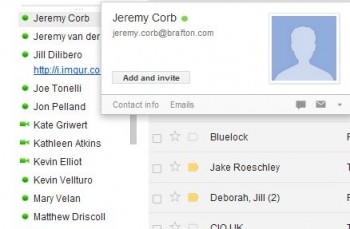Gengaz e ku hûn, wekî dêûbavek berpirsiyar (û dibe ku ji ber sedemên din), hewceyê hewceyê ku ji malperê an çend malperan asteng bikin ku hûn di gerokek li ser komputera xanî an li ser cîhazên din de têne dîtin.
Ev rêber dê gelek awayan ji bo astengkirina vê yekê nîqaş bike, digel ku hin ji wan kêm bandor in û destûrê dide te ku meriv li ser malperên bi tenê li ser yek computer an laptopek asteng bike, yekî din taybetmendiyên danûstendinê vebijarkên pir wusa peyda dike: mînakî, hûn dikarin hin malperan asteng bikin. ji bo hemî cîhazên ku bi routerê Wi-Fi ve girêdayî ye, gelo ew têlefonek, tablet an tiştek din e. Rêbazên diyarkirî dihêle hûn piştrast bikin ku malperên bijartî di Windows 10, 8 û Windows 7 de vekin.
Nîşe: yek ji awayên herî hêsan ji bo astengkirina malperên ku hewce dike, di heman demê de, çêkirina hesabek cuda li ser komputerê (ji bo bikarhênerek kontrolkirî) fonksiyona kontrola dêûbavî ya çêkirî ye. Ew ne tenê dihêlin ku hûn malperan asteng bikin da ku ew venebin, lê bernameyan jî dest pê dikin, her weha dema ku hûn komputera xwe bikar tînin jî sînordar dikin. Zêdetir bixwînin: Kontrola dêûbavî Windows 10, Kontrola dêûbavî Windows 8
Astengkirina hêsan a malperê di hemî gerokên de ji hêla pelê mêvandaran ve were guhertin
Dema ku we Odnoklassniki an Vkontakte asteng kiribe û venebe, ew bi piranî vîrus e ku di pelê pergala mêvandaran de guhertinan dike. Em dikarin bi vê pelê bixweber guhertinan pêk bînin da ku pêşî li vebûna hin malperan bigirin. Li vir e ku meriv çawa dike.
- Bernameya notepad-ê wekî rêvebir dimeşînin. Di Windows 10-ê de, ev dikare bi rêya lêgerînek (li lêgerîna li ser peywirê ya lêgerînê) ji bo notebook û paşê jî li ser rast-klîk bike. Di Windows 7 de, wê di menuya destpêkê de bibînin, rast-li ser wê bitikînin û "Run as administrator" hilbijêrin. Di Windows 8 de, li ser ekrana destpêkê, dest bi nivîsandina peyva "Notepad" (tenê dest bi tîpkirin bikin, li her deverekê, ew ê bixwe xuya bibe). Gava ku hûn navnîşek ku bernameya hewceyê bibînin dê bibînin, rast-li ser wê bitikînin û "Run as administrator" hilbijêrin.

- Di Notepadê de Pelê hilbijêrin - Ji menuê vekin, biçin peldankê C: Windows System32 ajokar hwd, nîşana hemî pelan di notepadê de bixin û pelê mêvandaran vekin (yek bêyî dirêjkirinê).

- Naveroka pelê dê tiştek mîna wêneyê li jêr binihêrin.

- Ji bo malperên ku hûn dixwazin bi navnîşana 127.0.0.1 û navnîşa alfabeya normal ya malperê bêyî http bê asteng bikin xetên zêde bikin. Di vê rewşê de, piştî ku pelê mêvandaran xilas bike, ev malper dê venebe. Di şûna 127.0.0.1 de, hûn dikarin navnîşanên IP-yên malperên din ên ku ji we re têne zanîn bikar bînin (divê di navnîşana IP-ê û URL-yê alfabetic de herî kêm yek cîh hebe). Wêne bi şirove û mînakan bibînin. Nûvekirin 2016: çêtir e ku ji bo her malperê du xeta çêbikin - bi www û bê.

- Pelê hilînin û komputerê nû bikin.
Bi vî rengî, we kar kir ku hin gihîştina hin malperan asteng bike. Lê vê rêbazê hin kêmasiyan hene: yekem, kesek ku bi kêmî ve carekê li ser livîngek weha rû daye, dê dest bi kontrolkirina yekem pelê mêvandaran bike, di heman demê de ez li ser malpera xwe çend rêwerzan hene da ku vê pirsgirêkê çareser bikim. Ya duyemîn, ev rêbaz tenê ji bo komputerên bi Windows-ê re dixebite (di rastiyê de, li Mac OS X û Linux-ê hostek anahîn heye), lê ez ê vê yekê wekî beşek vê rêberiyê nebînim. Zêdetir hûrgulî: Pelê mêvandar di Windows 10 de (ji bo guhertoyên berê yên OS-yê maqûl e).
Siteawa ku di nav agirê Windows-ê de malperek asteng bikin
Firewall-ê ya "Windows Firewall"-ê di Windows 10, 8 û Windows 7-ê de di heman demê de dihêle hûn malperên ferdî jî asteng bikin, her çend ew ji hêla navnîşana IP-ê ve tête kirin (ku dibe ku ji bo malperê bi demê re biguhezîne).
Pêvajoya girtîkirinê dê wusa xuya bike:
- Fermandar yekser veke û têkevê malpera ping_address paşê Enter bitikîne. Navnîşana IP-ê bi yên ku pakêtan têne veguhastin tomar bikin.

- Destpêkirina şewata Windows-ê di moda ewlehiya bilind de (hûn dikarin lêgerîna Windows 10 û 8 bikar bînin, û di 7-ke - Panelê Control - Windows Firewall - Vebijarkên pêşkeftî).

- "Rêzikên ji bo têkiliya derketî" hilbijêrin û "Hilbijartina rêgez" bikirtînin.

- Xerîdar diyar bikin

- Di pencereya paşîn de, "Hemû Bername" hilbijêrin.

- Di pencereya Protokola û Portê de, mîhengan neguherîne.
- Di pencereya "Scope" de, di beşa "Navnîşanên IP-yê Remote ku rêgez lê dike" de, "Navnîşanên IP-ya Specified" hilbijêrin, piştre "Zêde" bikirtînin û navnîşana IP-ya malpera ku hûn dixwazin asteng bikin zêde bikin.

- Di pencereya "Actionalakî" de "Pêwendiya Bloka" hilbijêrin.

- Di pencereya Profile de, hemî tiştan hatine kontrol kirin.
- Di pencereya "Name" de, rêzika xwe (navê hilbijartina te) binav bikin.
Wê hemî: qaîdeyê biparêzin û naha Windows Firewall-ê gava ku hûn hewl didin ku wê vebikin wê malperê bi navnîşana IP-ê vebikin.
Di Google Chrome de malperek asteng kirin
Li vir em ê binihêrin ka meriv çawa malperê di Google Chrome de asteng dike, her çend vê rêbazê ji bo gerokên din ên ku piştgiriya pêvekên piştgirî dike ji bo minasib e. Ji bo vê armancê Store Store xwedan dirêjahiya Malpera Blokê ye.

Piştî sazkirina dirêjkirinê, hûn dikarin bigihîjin mîhengên wê bi tikandina-rast li her derê li ser rûpelê vekirî ya Google Chrome-ê, hemî mîheng bi rûsî ne û vebijarkên jêrîn vedigirin:
- Dema ku hewl didin ku têkevin yeka destnîşankirî, malperê li ser sekinîne (û ji nû ve veguheztin an jî malperê din.
- Gotinên astengkirin (heke peyv di navnîşana malperê de xuya bibe, dê were asteng kirin).
- Dem û rojên hefteyê têne asteng kirin.
- Tingîfreyek danîn da ku guhastinên qefilînê biguhezîne (di beşa "rakirina parastina" de).
- Hêsan e ku di moda incognito de astengkirina malperê çalak bike.

Hemî van vebijarkan belaş têne berdan. Ji ya ku di hesabê premium de tê pêşkêş kirin - parastina li dijî rakirina dirêjkirinê.
Malperê Block Bikin da ku malperên li Chrome-ê asteng bikin ku hûn dikarin li rûpelê dirêjkirina fermî
Bi karanîna Yandex.DNS malperên nexşandî têne asteng kirin
Yandex karûbarek belaş Yandex.DNS pêşkêşî we dike ku destûrê dide we ku hûn zarokan ji malperên nexwaz biparêzin bixweber ji hêla hemî malperên ku ji zarokan re nexwazî têne asteng kirin, û her weha malperên xapînok û çavkaniyên bi vîrusan re dike.

Rakirina Yandex.DNS hêsan e.
- Herin malperê //dns.yandex.ru
- Modêlek hilbijêrin (mînakî, malbat), paceya gerokê nekin (hûn ê navnîşan ji wê bixwazin).
- Bişkojka Win + R li ser klavyeyê (li ku derê Win bi logoya Windows-yê re key e) çap bike, ncpa.cpl binivîse û Enter binivîse.
- Di pencereyê de digel navnîşa têkiliyên torê, li ser girêdana Internetnternetê ya xwe-rast-bitikînin û "Taybetmendiyên" hilbijêrin.
- Di pencereya paşîn de, di navnîşek protokolên torê de, guhertoya IP-ya 4 (TCP / IPv4) hilbijêrin û "Taybetmendiyên" bikirtînin.
- Di warên ji bo ketina navnîşa servera DNS-ê, ji bo moda ku we bijarte nirxên Yandex.DNS binivîse.

Mîhengên hilîne. Niha malperên nexşandî dê di hemî gerokên de bixweber werin asteng kirin, û hûn ê derheqê sedemê astengkirinê de agahdariyek bistînin. Karûbarek dravî ya heman rengî heye - skydns.ru, ev jî dihêle hûn li kîjan malperên ku hûn dixwazin asteng bikin û gihîştina gihîştina çavkaniyên cihêreng bikin.
Accessawa ku karanîna malperê bi karanîna OpenDNS-ê asteng dike
Karûbarê OpenDNS, belaş ji bo karanîna kesane, destûr dide ku ne tenê malperan asteng bike, lê her weha hê bêtir. Lê em ê bi karanîna OpenDNS ve astengkirina gihîştinê dorpêç bikin. Rêbernameyên jêrîn hinek ezmûn hewce dike, her weha têbigihîje ka ew çawa çawa dixebite û ji bo destpêkan ne guncan e, ji ber vê yekê eger di guman de ne, hûn nizanin ka meriv çawa computernternetek hêsan li ser komputera xwe saz bike, çêtir e ku wê bavêjin.

Ji bo ku hûn dest pê bikin, hûn ê hewce ne ku bi OpenDNS Home re qeyd bikin da ku ji bo belaş ji bo malperên nexşandî bikar bînin. Hûn dikarin vê li ser //www.opendns.com/home-solutions/parental-controls/ bikin
Piştî ku hûn têkevin agahdariya qeydkirinê, wekî navnîşana e-name û şîfreya, hûn ê li ser rûpelek bi vî rengî werin girtin:

Ew ji bo veguheztina DNS (ku bi rastî tiştê ku hûn hewce ne ku malperan asteng bikin) li ser komputer, router Wi-Fi an serverek DNS girêdan bi rêwerzên zimanê Englishngilîzî ve girêdide (paşîn ji sazûmanan re maqûltir e). Hûn dikarin li ser malperê rêwerzan bixwînin, lê bi kurtî û bi rûsî ez ê vê agahiyê li vir bidim. (Rêbernameyên li ser malperê hîn hewce ne ku bêne vekirin, bêyî wê hûn ê nikaribin dest bi paragrafa din bikin).
Guheztin DNS li ser yek komputerê, di Windows 7 û Windows 8 de, biçin navenda torê û parvekirina pargîdanî, di navnîşa li milê çepê de "Guherandinên adapterê veguherînin" hilbijêrin. Piştre li ser girêdana ku ji bo gihaştina înternetê hatî bikar anîn rastê bikirtînin û "Taybetmendiyên" hilbijêrin. Dûv re, di navnîşa pêkhateyên girêdanê de, TCP / IPv4 hilbijêrin, "Taybetmendî" bikirtînin û DNS-a ku li ser malpera OpenDNS-yê hatî destnîşankirin destnîşan bikin: 208.67.222.222 û 208.67.220.220, paşê "OK" bikirtînin.

Di mîhengên girêdanê de DNS-ya peyda diyar bikin
Wekî din, ev tê pêşniyar kirin ku cemaet DNS paqij bike, ji bo vê yekê, xeta fermanê wekî rêvebirê dimeşîne û fermanê têkevî ipconfig /flushdns.
Guheztin Di routerê de DNS û piştre malperên li ser hemî amûrên ku bi Internetnternetê ve tête bikar anîn asteng bikin, li ser vebijarkên girêdana WAN li servereyên diyarkirî yên DNS binivîsin û, heke pêşkêşvanê we navnîşek IP Dynamic bikar bîne, bernameya OpenDNS Updater-ê saz bike (ya ku dê paşê were pêşkêş kirin) li ser komputera ku herî pir tê Ev vekirî ye û her gav bi riya vê router ve girêdayî înternetê ye.

Em navê dîmendera torê li dîwana xwe destnîşan dikin û, heke pêwîst be, OpenDNS Updater-ê dakêşînin
Li ser wê amade ye. Li ser malpera OpenDNS-ê, hûn dikarin biçin lêkera "Vebijarkên xweyên nû" biceribînin da ku hûn her tiştê rast hate çêkirin. Ger her tişt bi rêkeftin be, hûn ê peyamek serfiraziyê û girêdanek bibînin ku biçin panelê rêveberê Dashboardê ya OpenDNS.
Berî her tiştî, di konsolê de, hûn ê hewce bikin ku navnîşana IP-yê ku pê vebijarkên din bê sepandin, destnîşan bikin. Heke peydakerê we navnîşek IP-a dînamîkî bikar tîne, hûn ê hewce bikin ku bernameyê saz bikin, ku bi riya nermalava "klînîkî-side" ve tê peyda kirin, û di heman demê de tête pêşkêş kirin dema ku navnîşek torgilok (pêngava duyemîn) tê veqetandin, ew ê daneyên di derheqê navnîşana IP-yê ya niha ya komputer an torê we de bişîne, heke routerek Wi-Fi bikar bînin. Di qonaxa paşîn de, hûn ê hewce ne ku navê torê "kontrolkirî" bikin - her, li gorî dîtina we (dîmen ji jor bû).

Vebijêrin ku kîjan malperan di OpenDNS de asteng bikin
Piştî ku tora tête zêdekirin, ew dê di navnîşê de xuya bibe - li ser navnîşana IP-ya torê bikişînin da ku vebijarkên astengkirinê vebike. Hûn dikarin asta parzûnê ya pêş-amadekirî bicîh bikin, û her weha di her beşa Rêvebirên domên kesane de asteng bikin ku her malperê asteng bikin. Tenê navnîşa domainê binivîse, Hema hilbijêrin hilbijêrin û bişkojka Add Domain-ê bikirtînin (hûn ê ji we re jî tê xwestin ku ne tenê, mînak, odnoklassniki.ru, lê her weha hemî torên sosyalê jî asteng bikin).

Malpera astengdar e.
Piştî ku navnîşek bloka navnîşê zêde bike, hûn jî hewce ne ku pêlika Apply bikirtînin û çend deqîqe bisekinin heya ku guhartin li ser hemî serverên OpenDNS bandor bikin. Welê, piştî ku hemî guhertin dest pê kirin, gava ku hûn hewl didin ku bigihîjin malperek astengkirî, hûn ê peyamek bibînin ku malper li ser vê torê têne asteng kirin û pêşnumayek heye ku bi rêveberê pergalê re têkilî daynin.
Naveroka malperê di bernameyên antivirus û sêyemîn de fîl dike
Gelek hilberên dij-vîrusê naskirî fonksiyonên kontrola dêûbavî hene, bi wan re hûn dikarin malperên nexwazî asteng bikin. Di piraniya wan de, tevlêkirina van fonksiyon û rêveberiya wan intuitive û ne dijwar e. Di heman demê de, jêhatî astengkirina navnîşanên IP-ên takekesî di mîhengên herî routerên Wi-Fi de ne.
Digel vê yekê, hilberên nermalava cuda, hem berdest û hem jî belaş hene, bi wan re hûn dikarin qedexeyên guncan saz bikin, di nav de Norton Family, Net Nanny û gelekên din. Wekî qaîdeyek, ew li ser kompîterek taybetî qulipek peyda dikin û bi têketina şîfreyek têne derxistin, her çend pêkanînên din jî hene.
Dê hinekî ez ê derheqê bernameyên weha de bêtir binivîsim, û ev dem dema temamkirina vê rêberiyê ye. Hêvî dikim ku ew ê bikêr were.